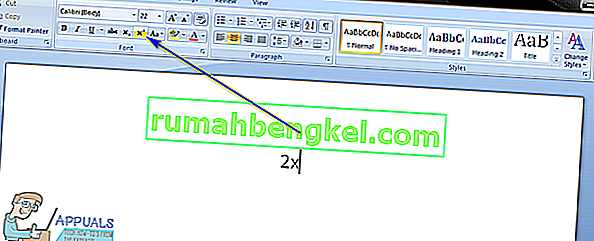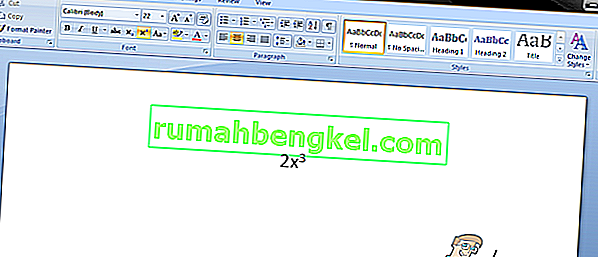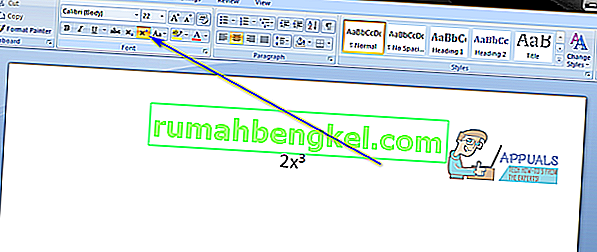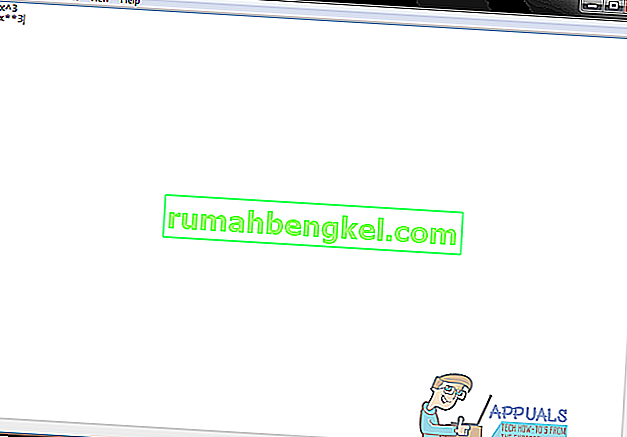מעריצים הם תווים מיוחדים המשמשים בביטויים מתמטיים המעלים דמויות לכוחות ספציפיים. משתמשים במעריצים במגוון רחב של תחומים, ולא רק בספרי הלימוד במתמטיקה של התלמידים - למעשה יש להם שימושים משמעותיים בעולם המעשי. מעריצים נמצאים לעיתים קרובות במסמכים עסקיים שבהם הם משמשים לרוב בנוסחאות ריבית דריבית. בנוסף, מפתחי תוכנה, מהנדסים ומדענים לרוב צריכים לכלול מעריצים בעבודתם. מכיוון שזה המקרה, יש צורך ברור להיות מסוגל להקליד אקספוננטים במחשבים, ולכן זה אפשרי לחלוטין.
הדרך הפשוטה והיעילה ביותר להקליד אקספוננט במחשב היא פשוט להשתמש בתכונת העל העל שמובנית כמעט בכל יישומי עיבוד התמלילים (מיקרוסופט וורד, למשל). לעומת זאת, יישומי עריכת טקסט פשוטים יותר אינם מגיעים עם תכונת העל-כתב, ולכן קיימת גם שיטה ידנית להקליד ולייצג מעריצים במחשבים, אם כי התוצאה של שיטה זו נראית הרבה פחות מקצועית והרבה פחות. מושך בהשוואה לתוצאות של תכונת העל. אתה יכול ללכת להקליד אקספוננט במחשב בשתי דרכים שונות - אתה יכול להשתמש בתכונת העל-על בתוכנית עיבוד תמלילים, או שתוכל להקליד את האקספוננט ולייצג אותו בבירור כמעריך. להלן השיטות בהן ניתן להשתמש כדי להקליד אקספוננטים במחשב:
שיטה 1: הקלד אקספוננט באמצעות תכונת העל
בראש ובראשונה, אתה יכול להקליד אקספוננט במחשב באמצעות תכונת העל-כתב בתוכנת עיבוד תמלילים כגון Microsoft Word. זוהי השיטה הפשוטה והיעילה ביותר בה ניתן להשתמש לצורך הקלדת אקספוננט, והיא גם השיטה המניבה את התוצאות הטובות ביותר. כדי להקליד אקספוננט באמצעות תכונת העל-על, עליכם:
- הפעל את Microsoft Word .
- הקלד טקסט או ביטוי כלשהו שהמערך הוא חלק ממנו.
- לפני שתקליד את המעריך, לחץ על כפתור הסופר - סקריפט במקטע גופן בכרטיסיית הבית בסרגל הכלים של Microsoft Word כדי להפעיל את תכונת העל-כתב . לחלופין, אתה יכול גם ללחוץ על Ctrl + Shift + = כדי להפעיל את התכונה Superscript . כאשר תכונת ה- Superscript מופעלת, כל מה שתקליד הוקלד ברמה מוגבהת בשורה המתאימה ובגופן קטן בהרבה משאר הטקסט, מה שהופך את הטקסט שהוקלד למעשה נראה כמו אקספוננט.
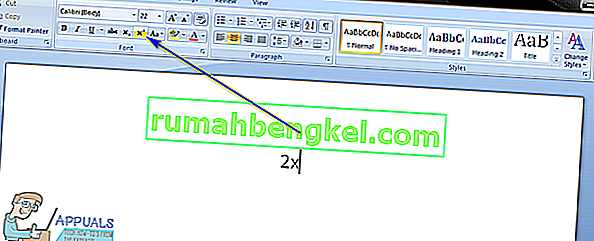
- הקלד את האקספוננט כשהמאפיין Superscript מופעל.
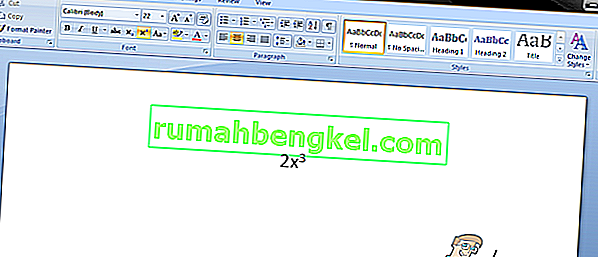
- לאחר שהקלדת את האקספוננט, לחץ על כפתור הסופר - סקריפט במקטע גופן בכרטיסיית הבית בסרגל הכלים של מיקרוסופט וורד בכדי לכבות את סופר-סקריפט . לחלופין, אתה יכול גם ללחוץ שוב על Ctrl + Shift + = כדי להשיג את אותה התוצאה. השבתת תכונת הסופרסקריפט מבטיחה שהטקסט שתקליד לאחר המעריך יהיה באותה רמה ובאותה גודל גופן כמו שאר הטקסט.
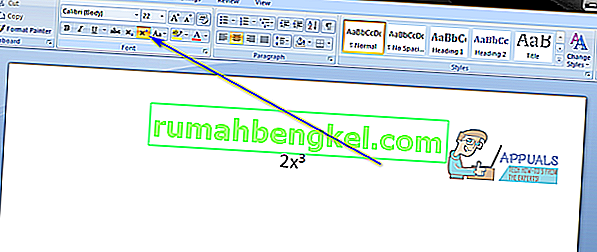
התוצאה הסופית של שיטה זו נראית למעשה כיצד נראה אקספוננט כאשר היא נכתבת ביד, וזה היתרון המשמעותי ביותר שיש לשיטה זו להציע.
שיטה 2: הקלד ידנית אקספוננט וייצג אותו כאחד
אם אתה צריך להקליד אקספוננט איפשהו במחשב שאינו תומך או שיש לו את התכונה Superscript , אל תפחד - אתה עדיין יכול להקליד אקספוננט. כל שעליך לעשות הוא לוודא כי המעריך שאתה מקליד מיוצג כמעריך באמצעות סמלים מיוחדים. כדי להשתמש בשיטה זו כדי להקליד אקספוננט במחשב, עליך:
- הזז את מצביע העכבר לכל מקום על המסך שתרצה להקליד את המעריך.
- לחץ על Shift + 6 כדי להקליד את סמל הקרטה ( ^ ). לחלופין, אתה יכול גם ללחוץ על Shift + 8 פעמיים כדי להקליד שתי כוכביות ( * ). שתי האפשרויות עומדות בכישורים - בכל מקום שנמצא אחת מהן, מובן שהמספר שנמצא מיד אחריהן הוא אקספוננט של הטקסט שהגיע לפני הסמלים.
- הקלד את המעריך מיד אחרי הסמל / ים.
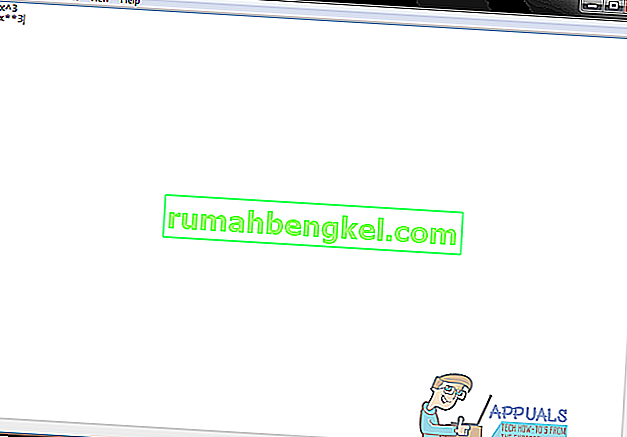
התוצאה הסופית של שיטה זו אינה מקצועית למראה או נקייה כמו התוצאה הסופית של תכונת ה- Superscript , אך הקלדת אקספוננט ושימוש בסמל מיוחד בכדי לוודא שהוא מיוצג כאחד זה די והותר בכדי לבצע את העבודה.